Für viele Aufgaben ist ein «richtiger» Computer das bessere Werkzeug als ein Smartphone oder Tablet – davon bin ich weiterhin überzeugt. Doch es gibt Ausnahmen: Digitale Dokumente, die man mit Unterschrift versehen retournieren sollte, nimmt man sich besser am Smartphone vor.
Das iPhone hat eine praktische Funktion, mit der man PDFs unterschreiben kann, sogar direkt in der Mail-App. Darum kommt dieser Tipp auch im Video vor, das im Beitrag Für Leute mit und ohne Sockenhalter vorzufinden ist. Apple beschreibt die Sache im Beitrag Markierungen auf dem iPhone, iPad oder iPod touch verwenden.
Wenn man sich fragt, wie das bei den Desktop-Betriebssystemen aussieht, dann kommt man zu einem zwiespältigen Bild. Apple jedenfalls will sich nicht lumpen lassen. Es gibt bei Mac OS die Möglichkeit, Dokumente zu unterschreiben. Siehe Ausfüllen und Unterschreiben von PDF-Formularen in der Vorschau auf dem Mac und Markieren von E-Mail-Anhängen in Mail auf dem Mac. Man bekommt seine Signatur ins PDF, indem man versucht, seinen Namen auf dem Trackpad zu kritzeln: Wenn das bei euch brauchbare Resultate zeitigt, dann habt ihr eine bessere Feinmotorik als ich. Oder aber, indem man seinen Namen einmal anständig mit Stift auf ein Papier schreibt und über die Kamera «einscannt». Klingt auch nicht nach der Weisheit letztem Schluss, aber erfüllt den Zweck womöglich.
Microsoft sträubt sich, in Windows eine vernünftige Unterstützung für PDF einzubauen
Was Windows angeht, ist die Situation nach wie vor unbefriedigend. Microsoft sträubt sich weiterhin, bei seinem Betriebssystem eine vernünftige Unterstützung für PDF einzubauen. Das hat vermutlich mit den Patenten zu tun. Adobe besitzt die Patente an mehreren Technologien, die zum PDF gehören. 2008 hat Adobe eine Public Patent License gewährt, die wie folgt lautet:
Adobe grants every individual and organization in the world the royalty-free right, under all Essential Claims that Adobe owns, to make, have made, use, sell, import and distribute Compliant Implementations.
Jeder Mensch und jedes Unternehmen erhält das lizenzgebührenfreie Recht an allen Technologien, die es für standardkonforme PDF-Implementationen braucht.
Auch Microsoft könnte, wenn Microsoft wollte
Das verstehe ich so, dass es Microsoft offen stünde, Windows mit einer grossartigen PDF-Implementation auszustatten, ohne einen Rappen an Adobe entrichten zu müssen. Das sollte eigentlich eine Einladung sein, das auch zu tun. Ich nehme an, dass Microsoft es nicht getan hat, weil man in Redmond gerne die Technologieführerschaft innehat. Microsoft hat versucht, mit der XML Paper Specification (XPS) eine Alternative in den Markt zu drücken. Ohne Erfolg zwar – aber eben auch, ohne Adobes Position anzuerkennen.
Das liesse sich wahrscheinlich nur lösen, indem Adobe das PDF-Format der Welt schenken würde. Die Patente und die Weiterentwicklung müssten an ein unabhängiges Komitee übergeben werden, an dem alle teilnehmen können, die teilnehmen wollen, sodass ein wirklich freier und sicherer Standard entsteht, der niemandem (oder allen) gehört. Das würde Abhängigkeiten ausschalten und tolle neue Möglichkeiten für digitale Dokumente eröffnen. Und es würde der Bedeutung Rechnung tragen, die das Format inzwischen hat.
Immerhin zeigt Microsofts Browseer Edge PDFs an, sodass man den (ungeliebten) Adobe Reader allein für die Anzeige nicht mehr benötigt. Zum Unterschreiben von PDFs ist er bei Windows aber unerlässlich:
Die Bearbeitungsbefehle stecken im Menü am rechten Rand im Bereich Ausfüllen und unterschreiben. Man findet diese Werkzeuge auch übers Menü bei Anzeige > Werkzeuge. Mit dem Text hinzufügen-Werkzeug füllt man Textfelder aus. Klickt man auf das Feld Unterschreiben, erscheint ein Menü, über das man seine Unterschrift und, für den Fall, dass man es mit längeren Verträgen zu tun bekommt, auch die Initialen erfassen kann.
Damit die Unterschrift auch nach Unterschrift aussieht
Fürs Hinterlegen der Unterschrift stehen mehrere Möglichkeiten zur Verfügung. Mit Typ tippt man seine Unterschrift über die Tastatur, wobei ein handschriftlicher Font zum Einsatz kommt. Das scheint mir nicht der Weg der Wahl zu sein: Denn wenn dann in einem grafologischen Gutachten beweisen muss, dass man diese Unterschrift tatsächlich geleistet hat, sieht man eher alt aus. Mit Zeichnen kann man probieren, per Maus eine einigermassen vernünftige Signatur hinzukrakeln.
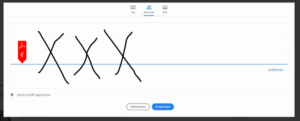
Sinnvoller scheint mir allerdings auch hier, die Unterschrift per Stift auf Papier anzufertigen und dann einzuscannen oder abzufotografieren. Man kann die Signatur auch am Tablet leisten und speichert sie dort als Grafikdatei ab. Oder man ist in der glücklichen Lage, einen Windows-PC mit Touchscreen zu besitzen und die direkt am Bildschirm abliefern zu können.
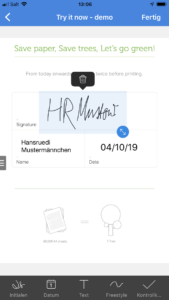
Doch woher auch immer die Bilddatei mit der Unterschrift auf den Windows-PC gelangt: Man liest sie dann über den Bereich Bild in Acrobat Reader ein. In Acrobat schiebt man die Unterschrift dann an die richtige Stelle, skaliert sie passend und speichert das Dokument. Praktischerweise wird die Unterschrift für die spätere Wiederverwendung gespeichert.
Bleibt noch Android: Für dieses Betriebssystem würde ich SignEasy empfehlen. Die App gibt es kostenlos im Play-Store. Nebenbei bemerkt existiert sie auch fürs iPhone und iPad. Leider nicht kostenlos: Man muss sich für diese App bei getsigneasy.com und sich für einen der Preispläne entscheiden. Dafür kann man das Prozedere des Unterschreibens auch über die App abwickeln.
Beitragsbild: Gratulation, mit dieser Unterschrift haben Sie Ihre Seele dem Teufel verpfändet. Respektive Ihren neuen Arbeitsplatz angetreten. (Free-Photos/Pixabay, Pixabay-Lizenz)

Ein Gekritzel in eine PDF-Datei einzufügen ist doch keine Unterschrift! 🙂 Ich wäre mir nicht mal sicher, ob solche Unterschriften rechtsgültig sind. Denn ein paar Pixel kopieren kann ja jeder.
Das schöne an PDF-Dateien ist, dass man sie digital unterschreiben kann. Das geht leider auch nicht mit Edge, sondern man braucht den Acrobat Reader oder ein anderes Tool. Die Gültigkeit der Unterschrift wird dem Empfänger dann als gelber Balken angezeigt. Wird die Datei verändert, wird die Unterschrift ungültig. Auf Wunsch kann man die Signatur zusätzlich mit einem Time-Stamp versehen, so dass bewiesen werden kann, wann die Unterschrift getätigt wurde.
Leider -und das zeigt auch dieser Beitrag, der ja nicht von einem technikfremden Autor stammt- sind diese Möglichkeiten noch gänzlich unbekannt. Habe kürzlich einen Vertrag mit einem IT-Dienstleister (!) digital unterschrieben gemailt und zurück kam, ich solle ihn doch bitte ausdrucken, unterschreiben und wieder einscannen… Wenn die Leute nicht wollen, helfen weder die mit Millionen geförderte SuisseID noch das neue Signaturgesetz…
Du hast natürlich recht. Von der elektronischen Signatur habe ich übrigens schon gehört. Die ist aber definitiv noch nicht in meinem Alltag angekommen. Darum sollte es hier um die praktikablen Möglichkeiten gehen.
Und die Frage nach der Rechtsverbindlichkeit des Gekrakels stelle ich mir jedes Mal, wenn ich bei einem Lieferanten etwas quittiere.
Besonders lustig finde ich ja, wenn der DHL-Kurier sagt, man solle man kurz mit dem Finger „unterschreiben“. 🙂
Traurig ist ja, dass die digitale Signatur praktikabel, aber nicht bekannt ist. Man kann eine SuisseID bestellen und dann mit Standardsoftware Dokumente unterschreiben. Es geht nicht nur bei PDFs, sondern auch zum Beispiel mit Office.
Der Empfänger kann die Signatur ganz einfach prüfen und wird von seinen Standardprogrammen gewarnt, falls sie ungültig ist.
Man muss also definitiv nicht mehr mit gpg.exe auf der Kommandozeile hantieren.
Von daher: das wäre fast schon mal was für den Tagi, so eine Einführung für Normalanwender. 🙂
Da hast du doch noch eine Wissenslücke gefunden. Ich wusste nicht, dass die SuisseID mit Standardsoftware funktioniert. Das werde ich definitiv ausprobieren.